标签:tcp 导入 tomcat 安装tomcat 好用 linux版本 stop 压缩 java_home
1、CentOS7网络配置
安装CentOS7要在VMware虚拟机上进行,设置密码后登陆进来,可以看见右下角有下面几个图标,右击网络图标->设置
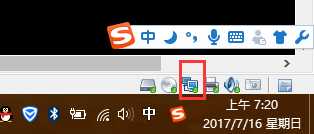
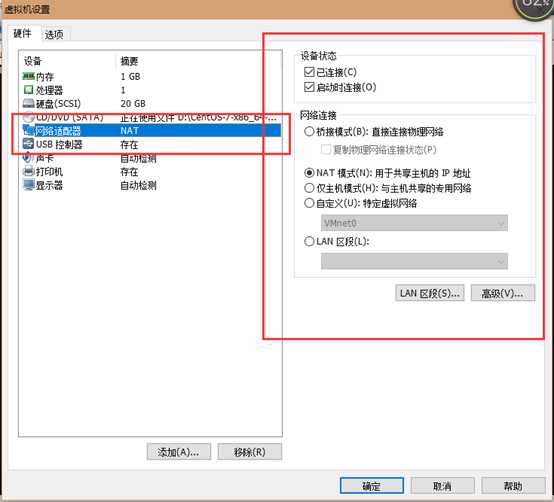
接下来查看一下当前linux系统的ip地址,命令:ip addr
见ens33(不同机器的名字可能不一样,但是会有ens+数字),当前是没有ip地址的。
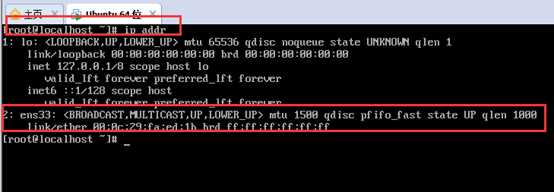
修改ifcfg-ens33文件:

命令:vi ifcfg-ens33
打开ifcfg-ens33,按a进行编辑,把最后一行ONBOOT改为yes。(当然,最好能手动设置ip地址)
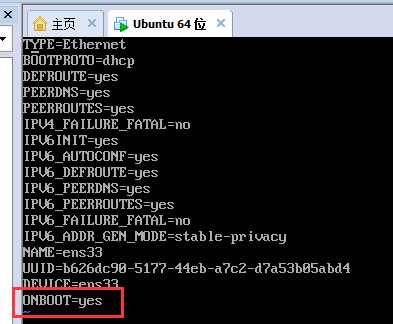
重启网络,再看ip配置,你会发现已经帮你分配好了ip地址:
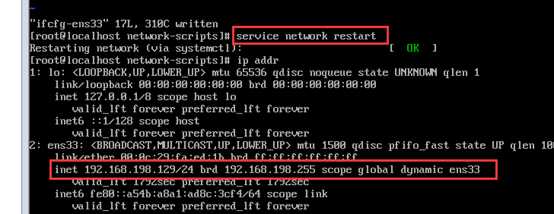
打开winSCP,用于windows与Linux之间传输文件,把安装包上传到Linux机器上:
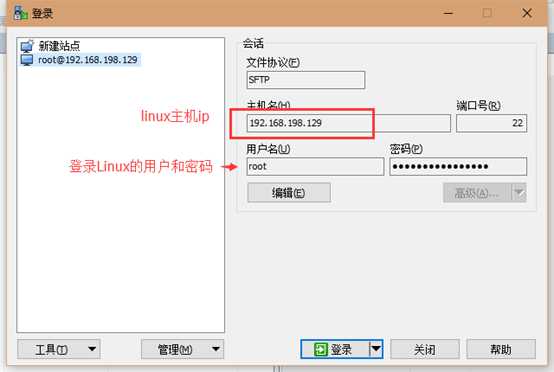
登陆后,如下图,直接点是。
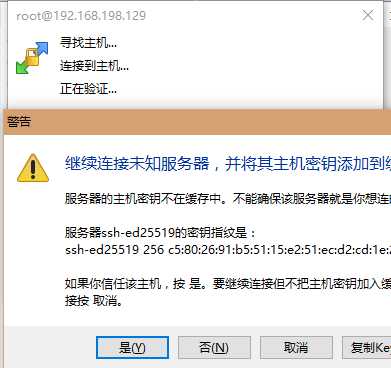
登录成功的界面:
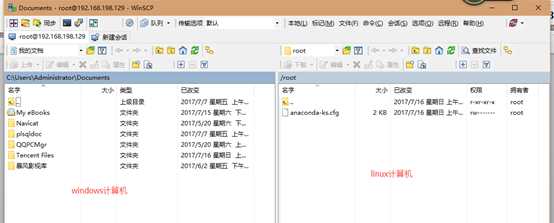
打开SecureCRT软件,用于远程操作linux服务器(如果linux系统在你本机上,这个软件不是必须的),但是这个软件可以有复制粘贴功能,比VMware好用点,在SecureCRT操作相当于直接对linux服务器操作。
New 一个session
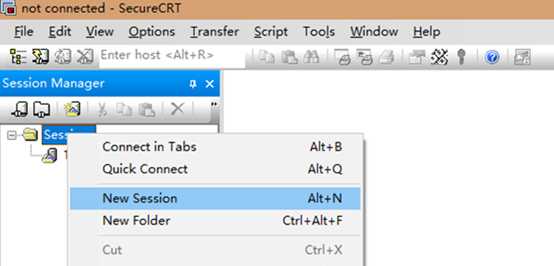
填入ip,端口默认22,服务器的用户名,按下一步。进入主界面再输入密码就行了。
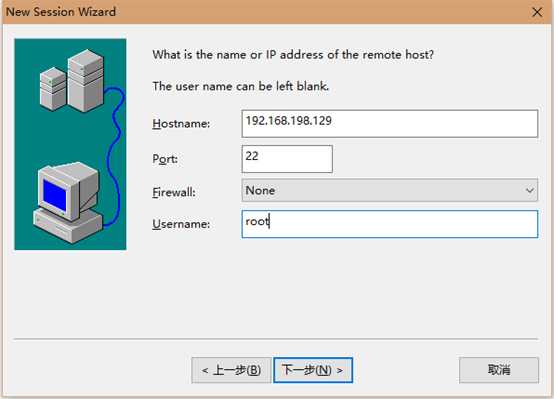
处理乱码问题:
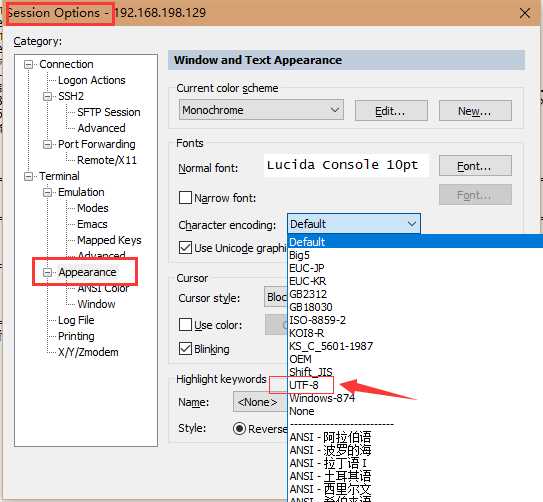
2、安装jdk1.8
到oracle官网下载jdk的Linux版本到windows系统,这里用后缀名为.rpm的安装包。然后通过winSCP传到Linux系统的/usr/local目录下:
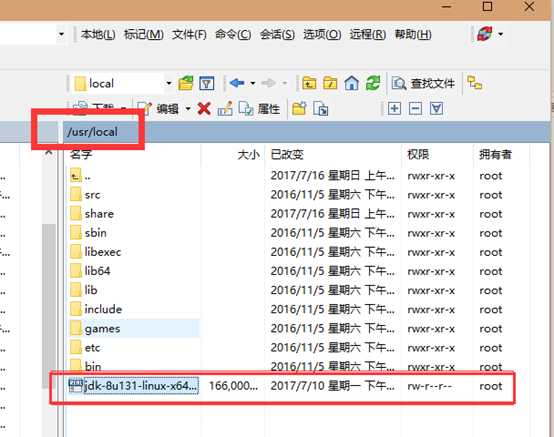
接着查看Linux之前是否安装有openJDK,有就把它卸载掉。我试了,系统自带的openJDK没有javac命令。
命令:java –version
以及:rpm – e –nodeps 要卸载的名字
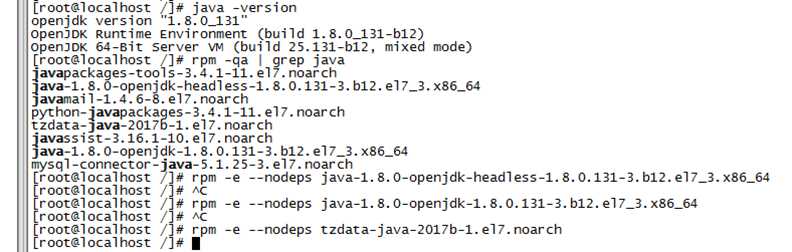
安装刚刚上传的jdk1.8。
到local目录下,命令:rpm –ivh 要安装的rpm包名

安装成功后输入java -version会有如下提示:

系统默然把jdk安装到了/usr/java目录

接下来配置路径。
命令:vi + /etc/profile
Profile文件时当有用户登录就会加载的。修改为如下,增加JAVA_HOME等等。
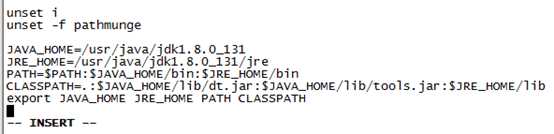
查看系统路径PATH。

删掉jdk的rpm安装包,到一目录下新建H.java文件,如下:
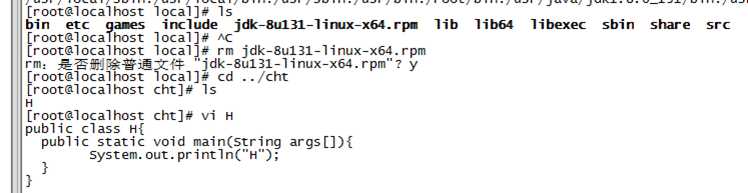
若要修改名字,可用mv修改为H.java文件。如mv a b把a改为b文件名。
调用Javac编译刚刚写的H.java文件,java命令运行,可见打印出了H,可见jdk安装成功。
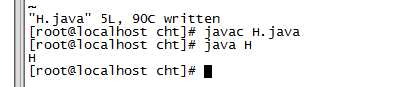
3、安装tomcat8。
同样,把安装包通过winSCP上传到linux,tomcat这次用的是后缀为tar.gz的压缩包。
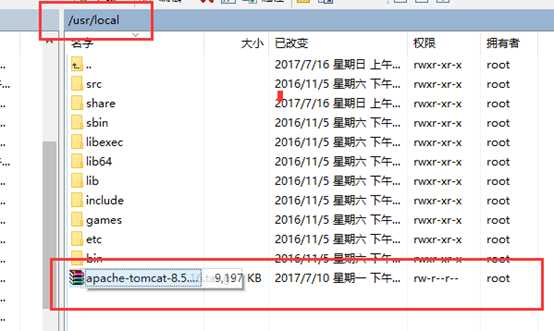
命令:tar –zxf 要解压的文件名即可解压tar.gz压缩包:
在当前(local)目录下创建tomcat目录,把tomcat8安装到tomcat目录下,在哪里创建个人喜欢。
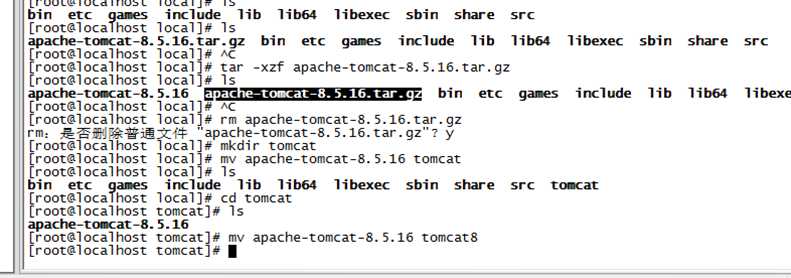
到tomcat8/conf目录下有一个server.xml,修改它的端口号为80:

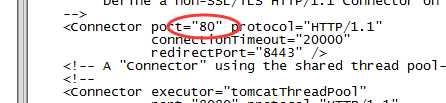
到tomcat8/bin目录下,找到startup.sh启动tomcat。
命令:./startup.sh

到浏览器去访问:
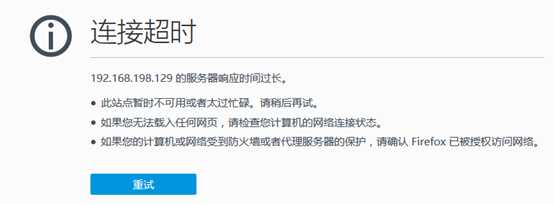
不能访问是防火墙的原因
centos 7:
systemctl stop firewalld.service #停止防火墙服务
systemctl disable firewalld.service #禁用防火墙服务

关掉防火墙,再访问就可以了:
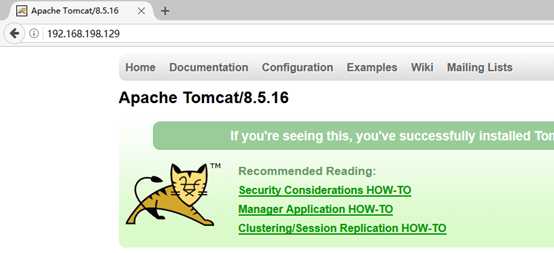
把tomcat设置为登录自启动(貌似可以再rc.local文件设置为开机自启动),启动tomcat时要先启动jdk,加入下图倒数第三行,重启linux服务器:
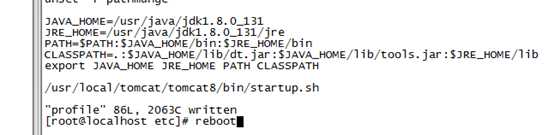
输入密码后,tomcat已经跑起来了:
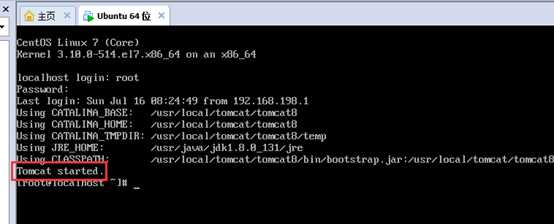
4、安装mysql5.6
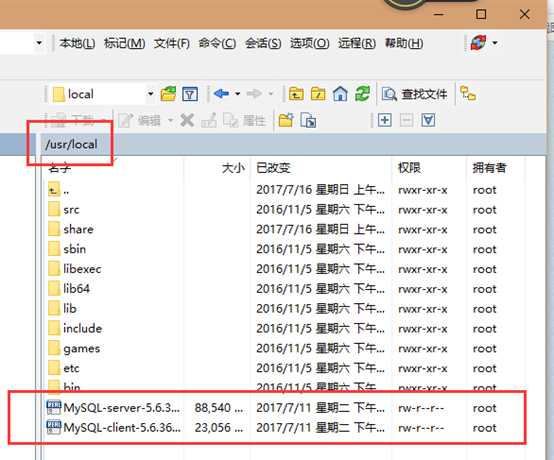
安装
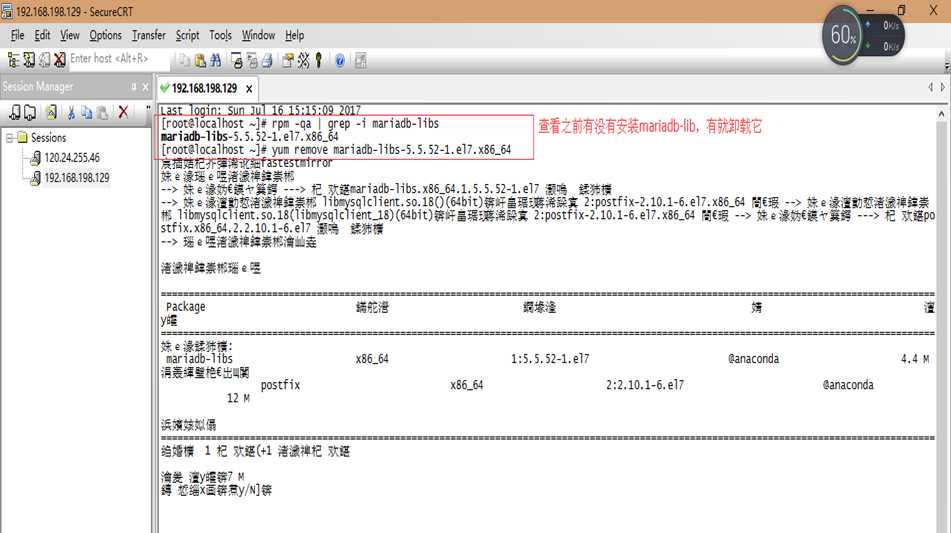
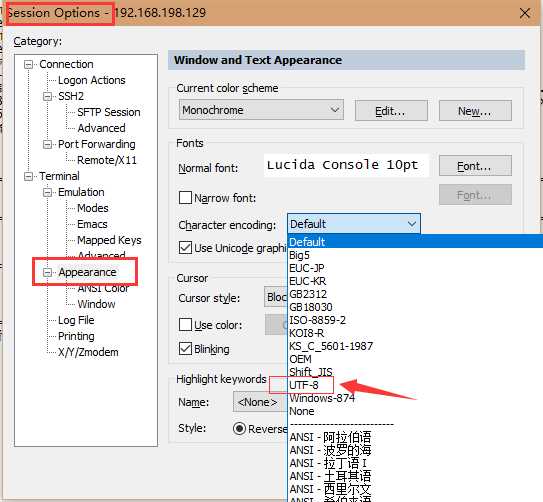
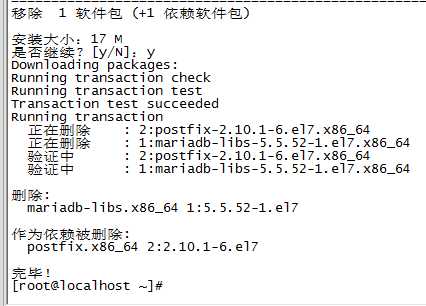

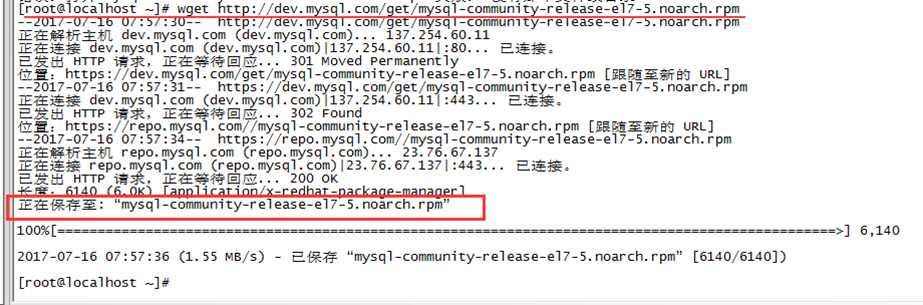


期间会安装依赖包
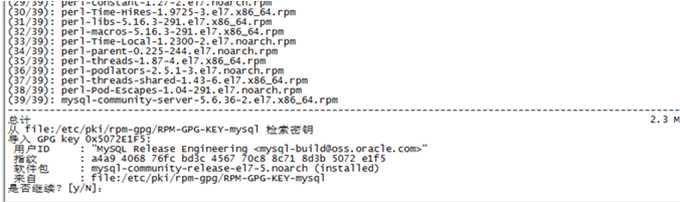
重启mysql

初次使用为mysql设置密码,我设置为root。
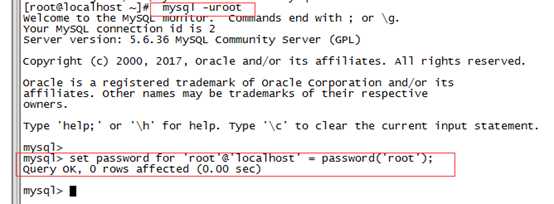
查看数据库编码:
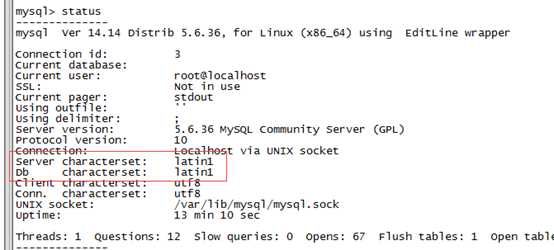
把latin1的也设置为:utf-8
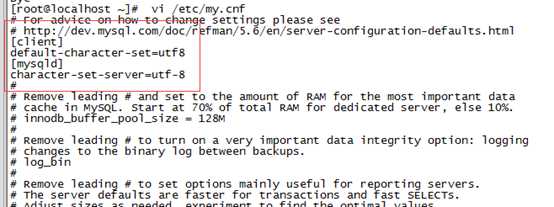
重启mysql服务。
命令:systemctl restart mysql.service
再来看status,编码已经修改:
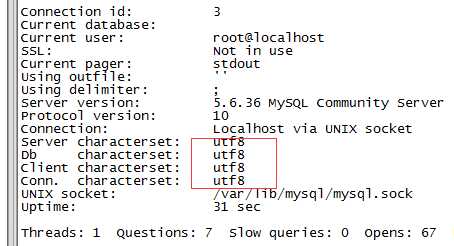
顺便安装mysql驱动:
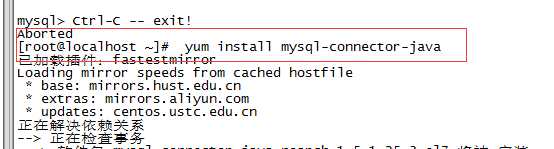
命令:firewall-cmd --add-port=3306/tcp #开放3306
命令:firewall-cmd --query-port=3306/tcp#查看端口是否开放
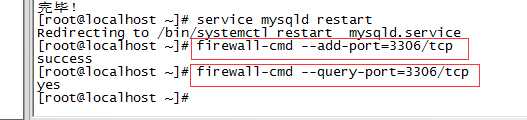
查看数据库:
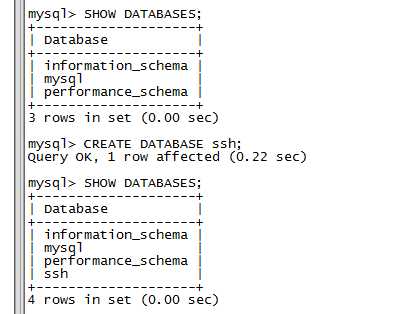
5、部署web应用
上传sql文件,把数据导入linux服务器的mysql数据库里去:
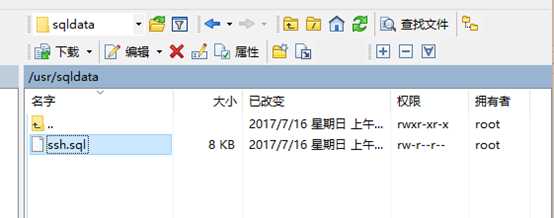
导入之前,首先要新建一个数据库。
如命令:CREATE ssh;创建名为ssh的数据库。
然后use ssh;选中。
再用下面命令导入:
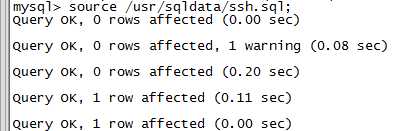
把数据库对应的web应用打包成war文件,上传到服务器的tomcat8/webapps目录下:
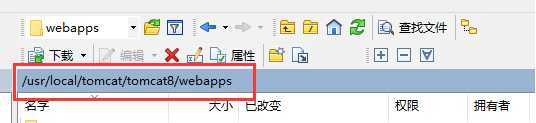
接下来就可以在浏览器访问web应用了:
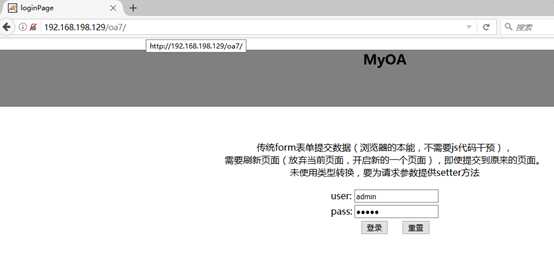
成功后,会多出一个应用(oa7)文件夹:
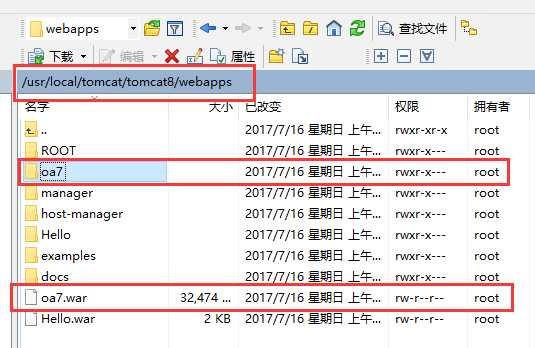
点击登录,成功登录,说明网络设置,jdk,tomcat,mysql数据库都安装成功了,并且能协同工作了:
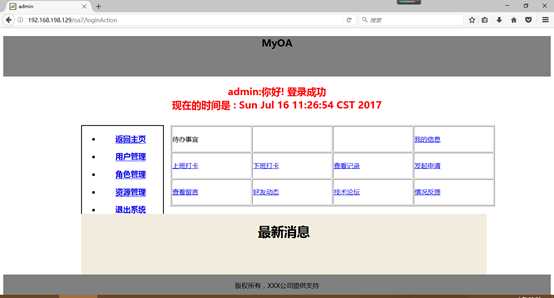
完!
CentOS7网络配置,安装jdk,tomcat和mysql全过程
标签:tcp 导入 tomcat 安装tomcat 好用 linux版本 stop 压缩 java_home
原文地址:http://www.cnblogs.com/HuiTeng/p/7190480.html